Hostwinds Tutorials
Zoekresultaten voor:
Inhoudsopgave
Hoe het geschiedenisopdracht te gebruiken in Linux
Trefwoorden: Linux
Als u ooit een Linux Server, je weet dat veel commando's belangrijk zijn om te onthouden. Met het brede scala aan beschikbare opdrachten kan het moeilijk zijn om ze allemaal te onthouden. Bijvoorbeeld, degene die je niet hebt 2 minuten geleden is niet meer op het scherm. Er zijn een paar manieren om die opdrachten te vinden zodra ze niet langer zichtbaar zijn, zoals het gebruik van de pijltoets omhoog om er één per keer doorheen te bladeren. U kunt echter ook de opdracht geschiedenis gebruiken.
De opdracht Geschiedenis vermeldt de vorige opdrachten die op de server worden gebruikt voor de huidige gebruiker. Je krijgt de lijst in chronologische volgorde. Dus moeten ze zo zijn dat ze zijn ingevoerd. Er zijn extra vlaggen die je ook kunt doorgeven in de geschiedenisopdracht om de resultaten te filteren of beter te begrijpen.
Snelkoppelingen voor geschiedenisopdracht
Laten we enkele van de eenvoudige snelkoppelingen gaan die u kunt gebruiken om mee te beginnen. Met de geschiedenisopdracht kunt u eerder gebruikte opdrachten op uw account uitvoeren. Er zijn drie delen aan het commando. Ten eerste is de gebeurtenisaanbieder. Ten tweede, daarna is de woordontwerpator. Ten slotte, zou de modifier zijn.
Geschiedenisopdrachtgebeurtenisaanduidingen
Laten we beginnen met de basis. Om de laatste opdracht die u hebt gebruikt, voert u in:
!!
U kunt ook een commando uitvoeren dat veel eerder in de geschiedenislijst stond. Voer hiervoor het volgende in, waar n is de lijn die u wilt gebruiken:
![n]
Om de laatste opdracht uit te voeren die een specifiek draad, voer in:
![string]
Geschiedenis Commando Woordaanduidingen
U kunt de opdrachten verder filteren die u gebruikt met behulp van Word-ontwerpers, toegevoegd aan de bovenstaande gebeurtenisaanminkelaars. Hier is een shortlist voor enkele van de woordaanwijzers. Bekijk voor de volledige lijst de manpagina voor de geschiedenisopdracht.
- 0 (Nul) - geeft het nulde woord terug, wat doorgaans het commando is
- n - geeft het nde woord van het geselecteerde commando terug
- ^ - geeft het eerste argument voor het commando terug
- $ - geeft het laatste woord terug, meestal een argument
- * - geeft alle woorden terug behalve het nulde woord van de opdracht
Bovendien kunt u ook modifiers toevoegen om de opdracht verder te filteren. Deze zijn ook te vinden in de geschiedenishandleiding, waarmee u toegang hebt met:
man history
Voorbeeld van geschiedenisopdrachten
Laten we beginnen met het basisopdracht en bouwen vanaf daar. Om te beginnen, laten we eenvoudig rennen:
history
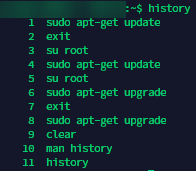
Voorbeeld van uitvoer van een geschiedenisopdracht.
Hier kunt u de opdrachten zien die liepen als de gebruiker die ik was ingelogd als. Merk op dat terwijl ik in de root was ingelogd, de opdrachten liepen zoals ze niet worden getoond totdat ik terugkeerde naar de gebruiker.
De geschiedenisopdracht kan natuurlijk ook worden gebruikt met leidingen, het verzenden van informatie naar een bestand of het weergeven van gefilterde tekst naar het chatvenster.
history | grep sudo
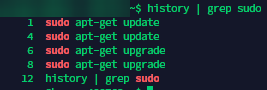
Geschiedenisopdracht met Piping
Gebeurtenisaanduidingen gebruiken
Basisopdrachten werden hierboven genoemd, maar laten we ze in plaats daarvan bekijken in een beetje meer actie. Vanwege mijn geschiedenislijst, die hierboven wordt opgemerkt. Als ik wil controleren op updates, in plaats van het volledige commando te typen, kan ik typen! 1 of! 4
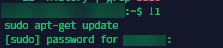
Voorbeeld voor geschiedenisopdrachtgebeurtenisaanduidingen
De gebeurtenisontwerpator kan echter ook worden gecombineerd met een andere opdracht. Aangezien ik eerder de geschiedenisopdracht liep, als de 11e waarde, kan ik ook de handmatige pagina controleren door het volgende uit te voeren.
man !11
Word Designators gebruiken
Laten we beoordelen hoe u woordaanwijzers gebruikt. U zou woordaanwijzers gebruiken om specifieke onderdelen van de opdracht te selecteren. Met behulp van de $ kan ik verwijzen naar het bestand History.txt van de gebeurtenisaanbieder, die verwijst naar de vorige opdracht. Voeg een Word Designator toe, voeg een dikke dikke darm toe (:) Na de Designator van het evenement, voer vervolgens je Word Designator in.
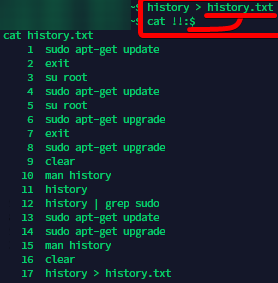
Voorbeeld van woordaanduidingen voor geschiedenisopdrachten
Laten we gaan voor iets wat betrokken is bij het geschiedenisopdracht. Hieronder zullen we beoordelen welke geschiedenis momenteel op de server aanwezig is en probeer een afdruk van alle genoemde sudo te printen. Op die manier weten we welke opdrachten onze gebruiker draait als de root-gebruiker.
Om te starten, hebben we een weergave van de huidige geschiedenis en een beoordeling van de lijst met de opdrachten die Sudo hebben gebruikt. Met behulp van deze lijsten komen we met de volgende opdracht:
!13 !!:* > !cat:$
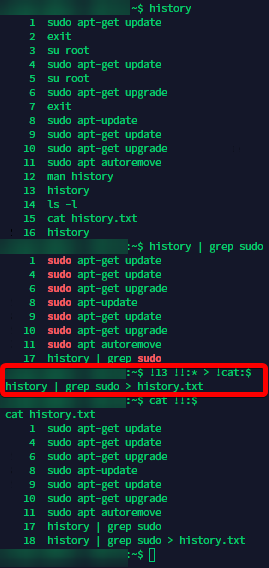
Running Commando "! 13 !!: *>! Cat: $" met Geschiedenis Command Event Designators
Gebruik van de opdracht hierboven, die alleen de gebeurtenisaanmachters en Word-designators van de geschiedenis gebruikt.
- ! 13 - Dit pakt het woord geschiedenis uit regel 13.
- !!: * - Dit trekt de laatste opdracht die wordt gebruikt en het eerste woord weglaat
- ! CAT: $ - Dit grijpt de laatste opdracht om kat te gebruiken en gebruikt het laatste woord.
Hoewel ik het gewoon helemaal niet had kunnen gebruiken! 13 commando's en verliet de !! Commando op zichzelf; Het gebruik van de 2 verschillende opdrachten toont de flexibiliteit van de gebeurtenisaanduidingen en de opdrachten van tekstaanmelding.
Geschreven door Brianna Flores / maart 9, 2020
